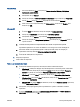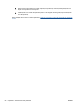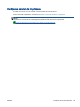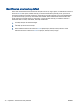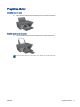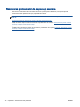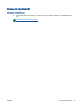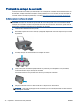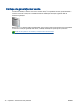user's Guide
Windows Vista
i. Din meniul Windows Start, faceţi clic pe Panou de control, Sistem şi întreţinere,
Instrumente administrative.
ii. Faceţi dublu clic pe Servicii.
iii. Faceţi clic dreapta pe Service comprimare imprimare şi apoi faceţi clic pe Proprietăţi.
iv. Din fila General, lângă Tip pornire, asiguraţi-vă că este selectat Automat.
v. Dacă serviciul nu funcţionează deja, din Stare serviciu, faceţi clic pe Pornire, apoi
faceţi clic pe OK.
Windows XP
i. În meniul Start din Windows, faceţi clic dreapta pe Computerul meu.
ii. Faceţi clic pe Gestionare, apoi faceţi clic pe Servicii şi aplicaţii.
iii. Faceţi dublu clic pe Servicii, apoi selectaţi Comprimare imprimare.
iv. Faceţi clic dreapta pe Comprimare imprimare, apoi faceţi clic pe Repornire pentru a
reporni serviciul.
b. Verificaţi dacă imprimanta corespunzătoare este setată ca imprimantă implicită.
Imprimanta implicită are un semn de validare în cercul negru sau verde de lângă ea.
c. Dacă este setată ca imprimantă implicită o altă imprimantă, faceţi clic dreapta pe
imprimanta corectă şi selectaţi Setare ca imprimantă implicită.
d. Încercaţi să utilizaţi din nou imprimanta.
6. Reporniţi computerul.
7. Goliţi coada de imprimare.
Pentru a goli coada de imprimare
a. În funcţie de sistemul de operare, efectuaţi una dintre următoarele acţiuni:
●
Windows 8: Indicaţi sau atingeţi colţul din dreapta-sus al ecranului pentru a deschide
bara cu butoane, faceţi clic pe pictograma Setări, faceţi clic sau atingeţi Panou de
control, apoi faceţi clic sau atingeţi Vizualizare dispozitive şi imprimante
.
●
Windows 7: În meniul Start din Windows, faceţi clic pe Dispozitive şi imprimante.
●
Windows Vista: Din meniul Start din Windows, faceţi clic pe Panou de control, apoi
faceţi clic pe Imprimante.
●
Windows XP: Din meniul Start din Windows, faceţi clic pe Panou de control, apoi faceţi
clic pe Imprimante şi faxuri.
b. Faceţi dublu clic pe pictograma pentru imprimanta dvs. pentru a deschide coada de
imprimare.
c. În meniul Imprimantă, faceţi clic pe Revocare toate documentele sau Golire imprimare
documente, apoi faceţi clic pe Da pentru a confirma.
ROWW Nu se poate imprima 67